DJI pocket 2 ライブ配信する方法【簡単、手順を紹介】

こんにちは、シャリン(@sharin0gan)です。
今回は、DJI pocket2のライブ配信について紹介する記事になります。
YouTubeや、Facebookのライブ配信に対応したアクションカメラはGoproがありますが、DJI pocket 2もライブ配信機能があります。
ライブ配信まで簡単に出来るので、その手順を紹介したいと思います。
DJI pocket 2 がどんな商品か知りたい方は、こちらの記事を参考にしてください。
DJI pocket 2 で撮った写真や動画をPCや、スマホに抜き取る方法を知りたい方は、こちらをどうぞ。
DJI pocket 2でライブ配信する方法について
DJI pocket 2でのライブ配信ですが、単体では出来ませんが、オプションを追加すれば対応します!
Do-It-All-ハンドルという、拡張ユニットが必要になります。
Do-It-All-ハンドルとはどんなものか、次から説明しますね!
Do-It-All-ハンドルとは
Do-It-All-ハンドルは、DJI POCKET 2 Creator コンボに同梱されている拡張ユニットで、内蔵するワイヤレスモジュールで、DJI pocket 2にワイヤレス機能を追加させることが出来ます。 ワイヤレスで録音したり、3.5mmのオーディオアダプターを使用して外部のイヤホンやヘッドフォンに接続したりすることができます。
引用元: DJI公式ホームページ
引用元URL: https://m.dji.com/jp/product/pocket-2-do-it-all-handle?view=overview
Do-It-All-ハンドルは、単品でも販売されており、11,000円(税込)で購入可能です。
ライブ配信の手順について
①DJI pocket2にDo-It-All-ハンドルを装着し、起動 アクセサリーから、Do-It-All-ハンドルが認識されていることを確認
②スマートフォン側でDJI Mimoアプリを起動
③アプリ上で、機器ボタンを選択する。もしくは、DJI機器が見つかりました。と言う表示を選択
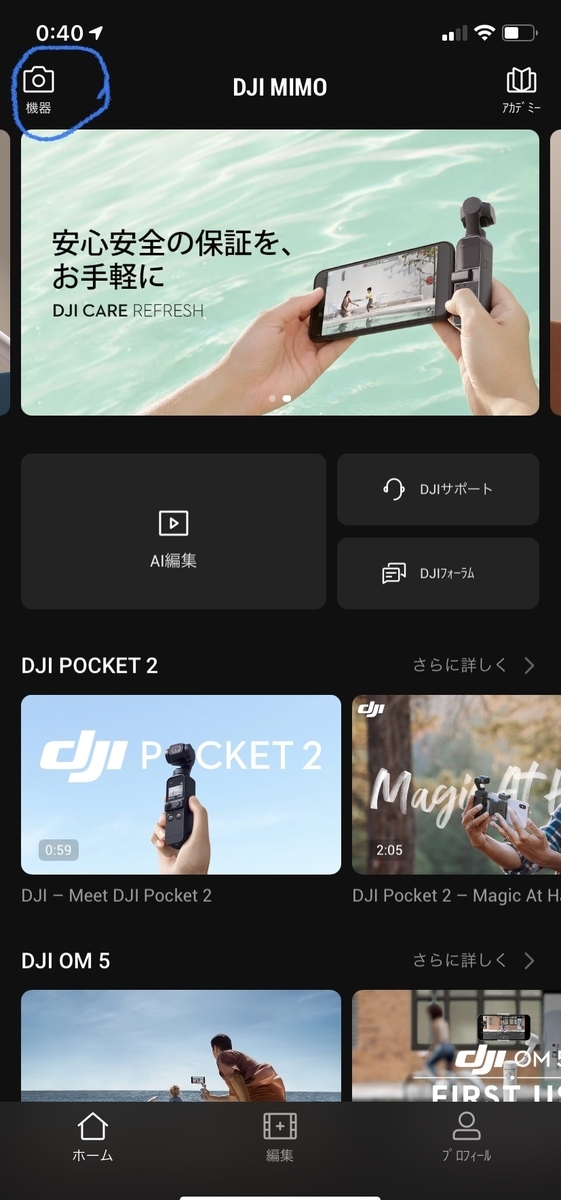
その後、下のような画面が出るので待つと接続画面に移るので、接続を選択する。
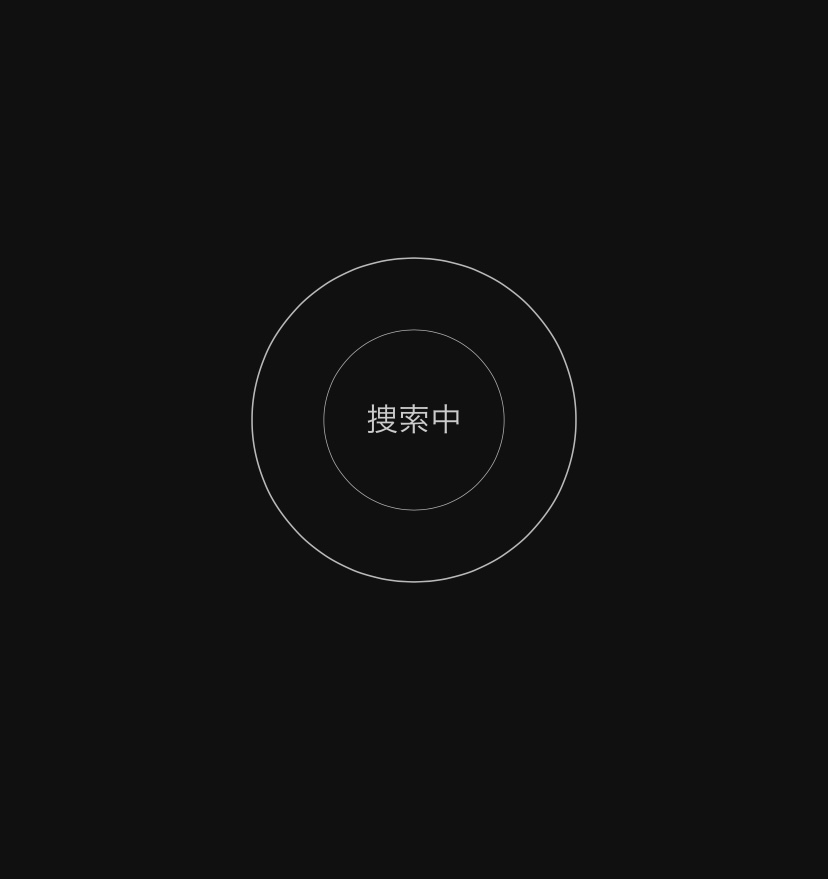
④接続されると、カメラ画面に映るので、メニューをスライドし、ライブ配信を選択します。

Do-It-All-ハンドルを接続せず、有線接続した場合は、エラーメッセージが表示されました。 やはり、Do-It-All-ハンドルでワイヤレス接続する必要があるようです。
⑤ライブ配信プラットフォーム(YouTube,Facebookなど)を選択
⑥SNSにログイン
⑦ライブ配信設定をして、ライブ配信を開始
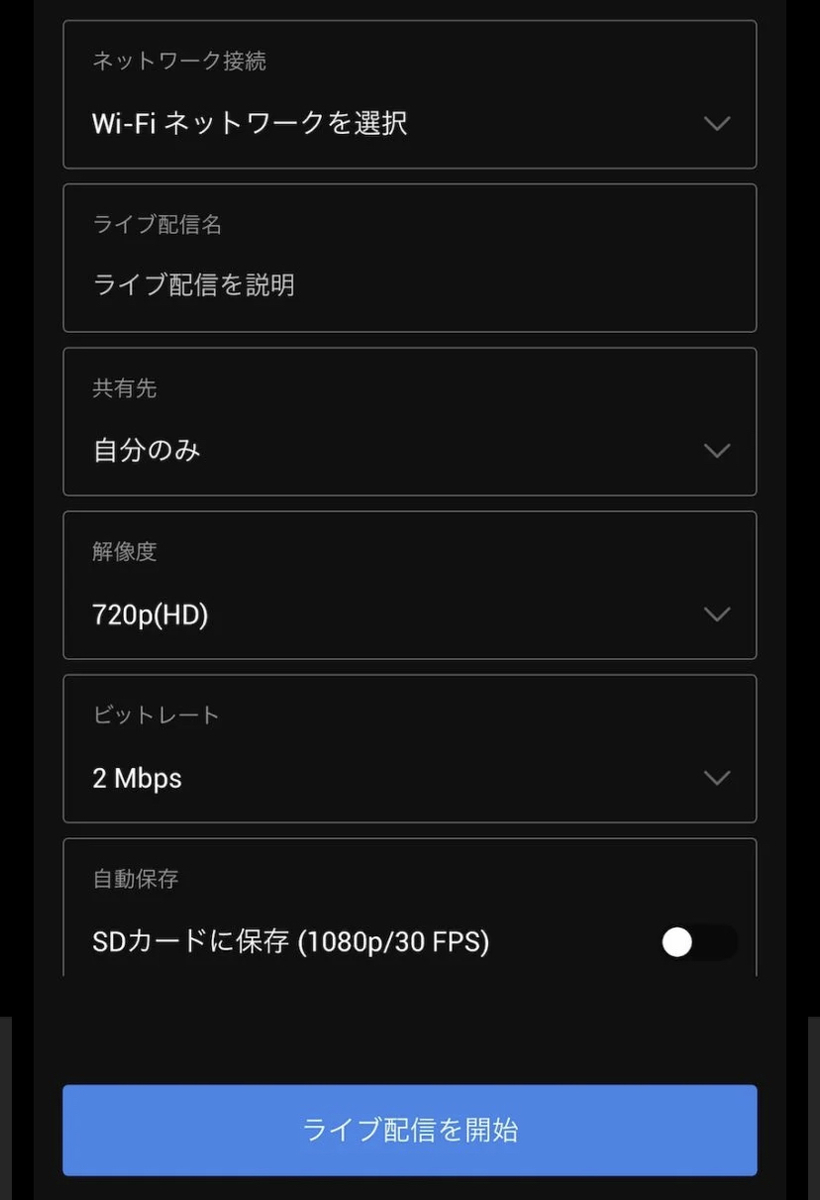
設定が行える項目は、解像度、ビットレート、自動保存で、あとはライブ配信名、共有先の設定を行うことが出来ます。
また、ライブ配信時はWiFiネットワークに接続する必要があります。
設定を終えて「ライブ配信を開始」を選択するとライブ配信が開始します。
まとめ
DJI pocket 2でライブ配信をする方法を紹介しました。 Do-It-All-ハンドルが必要ですが、ライブ配信以外にも多数の配信者に便利な機能が付いているので、オススメの拡張ユニットです。
どうもシャリン(@sharin0gan)でした。

